PDF에 서명을 추가하는 방법(간단한 3단계)
PDF 문서를 인쇄하고, 서명하고, 스캔한 다음 온라인으로 수신자에게 다시 전송하여 서명해야 했던 적이 있습니까? 전체 프로세스는 시간이 많이 걸릴 뿐만 아니라 매우 비효율적이며 프린터에 대한 액세스가 필요합니다.
실제로 PDF에 직접 서명을 삽입할 수 있습니다. 서명 추출기 다양한 문서에 서명하기 위한 도구나 전용 프로그램.
이 기사에서는 도구를 통해 간단한 3단계로 PDF 문서에 서명을 추가하는 방법을 안내합니다. 이렇게 하면 PDF 파일에 쉽게 전자 서명하고 문서 서명 프로세스를 간소화하며 효율성을 크게 높일 수 있습니다.
시작하자!
1부. 준비: 이미지에서 디지털 서명 만들기
투명한 배경의 디지털 서명은 문서에 전문적이고 깔끔한 느낌을 줍니다. 게다가 PDF 문서에도 잘 어울립니다.
PDF 문서에 디지털 서명을 추가하기 전에 놀라운 도구를 사용하여 이미지에서 전자 서명을 수행하는 방법을 보여 드리겠습니다.
우리가 소개할 도구는 AnyEraser 디지털 서명 작성기, AI 기반 온라인 서명 배경 제거 프로그램입니다. 한 번의 클릭으로 무료로 서명 이미지를 투명한 배경의 디지털 이미지로 변환할 수 있습니다.
따라서 전자 서명을 만들려면 다음의 간단한 단계를 따르십시오.
- 1 단계 서명 사진을 업로드하세요. AnyEraser 전자 서명 작성기.
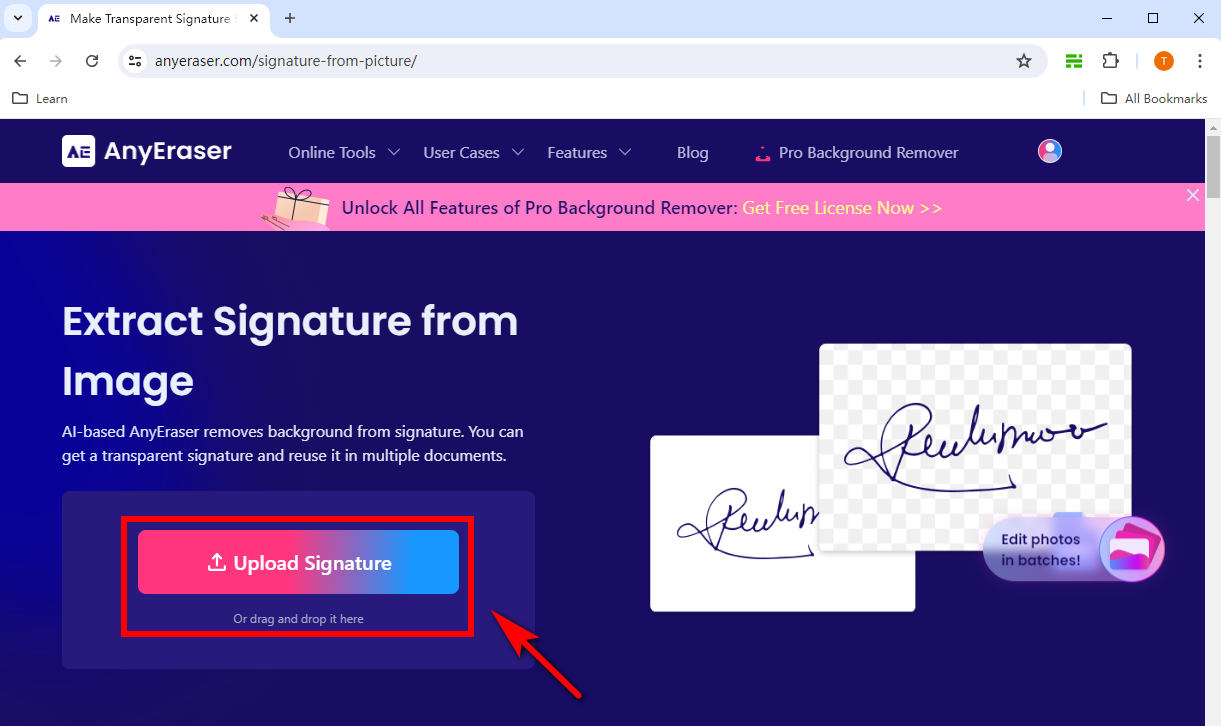
- 2 단계 그러면 몇 초 안에 서명 이미지의 배경이 자동으로 제거됩니다.
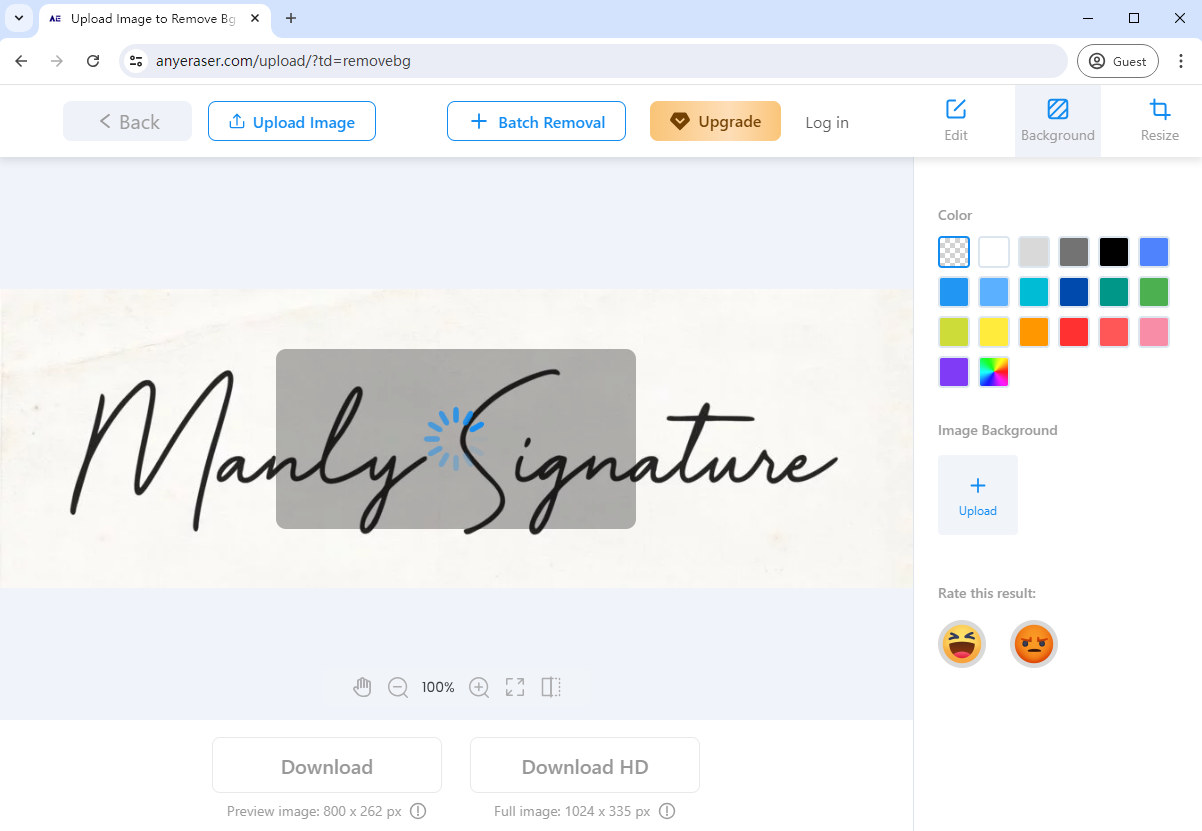
- 3 단계 서명을 PNG 이미지로 다운로드하세요. 따라서 PDF 파일에 전자 서명을 쉽게 추가할 수 있습니다.
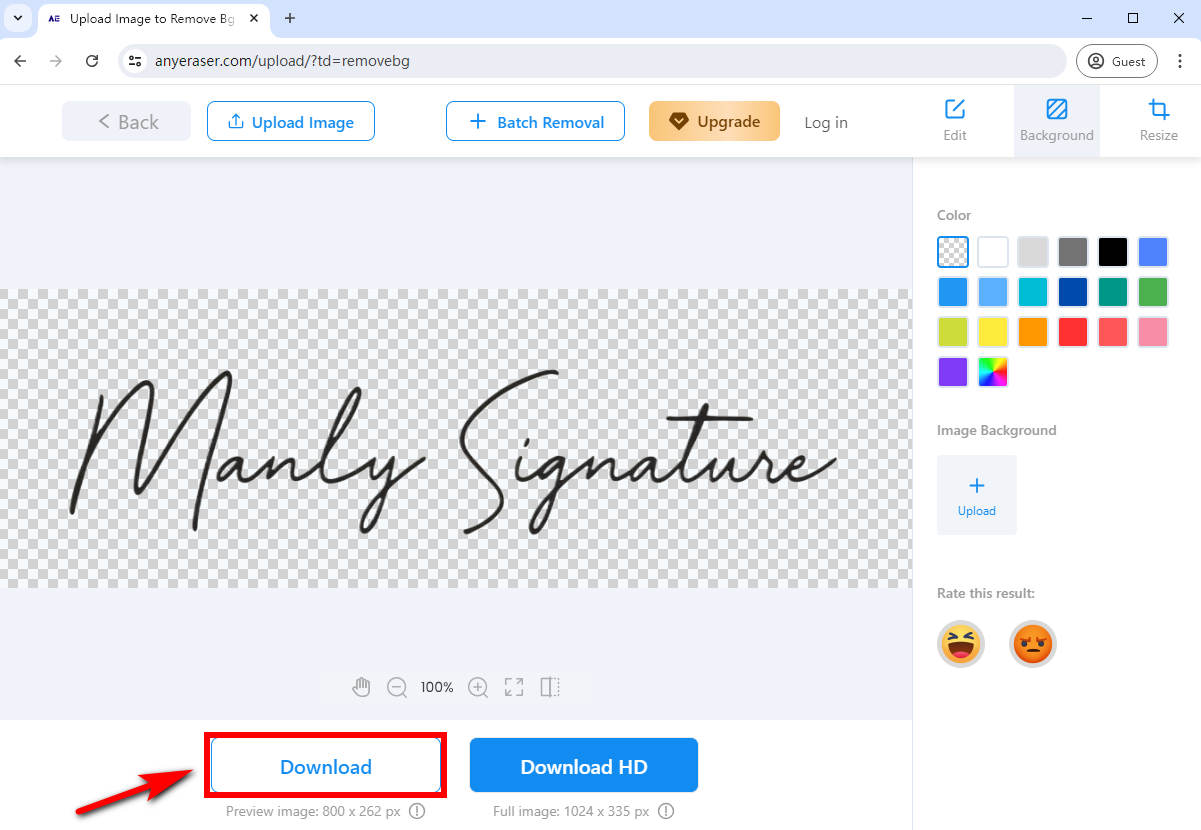
2부. 무료로 PDF 온라인에 디지털 서명을 추가하는 방법
다음을 사용하여 디지털 서명을 만든 후에는 AnyEraser 전자 서명 생성기를 사용하면 온라인에서 무료로 제공되는 전용 PDF 편집기를 사용하여 모든 PDF 문서에 서명을 쉽게 추가할 수 있습니다. 이는 PDF 문서의 신뢰성과 무결성을 보장할 뿐만 아니라 전문성과 신뢰성도 향상시킵니다.
PDF에 온라인으로 무료로 서명을 추가하는 방법은 무엇입니까? PDF에 서명을 삽입하는 데 사용할 수 있는 권장 PDF 편집기가 2개 있습니다.
pdf필러
pdf필러 풍부한 기능과 사용자 친화적인 인터페이스를 갖춘 간단하고 효과적인 온라인 PDF 서명자입니다. 이 도구를 사용하면 번거로움 없이 온라인으로 PDF에 서명할 수 있으므로 문서 서명 프로세스가 더욱 효율적이고 편리해집니다.
pdfFiller를 통해 PDF에 전자적으로 서명하는 방법은 다음과 같습니다.
- 1 단계 pdfFiller에 PDF 파일을 업로드하세요.
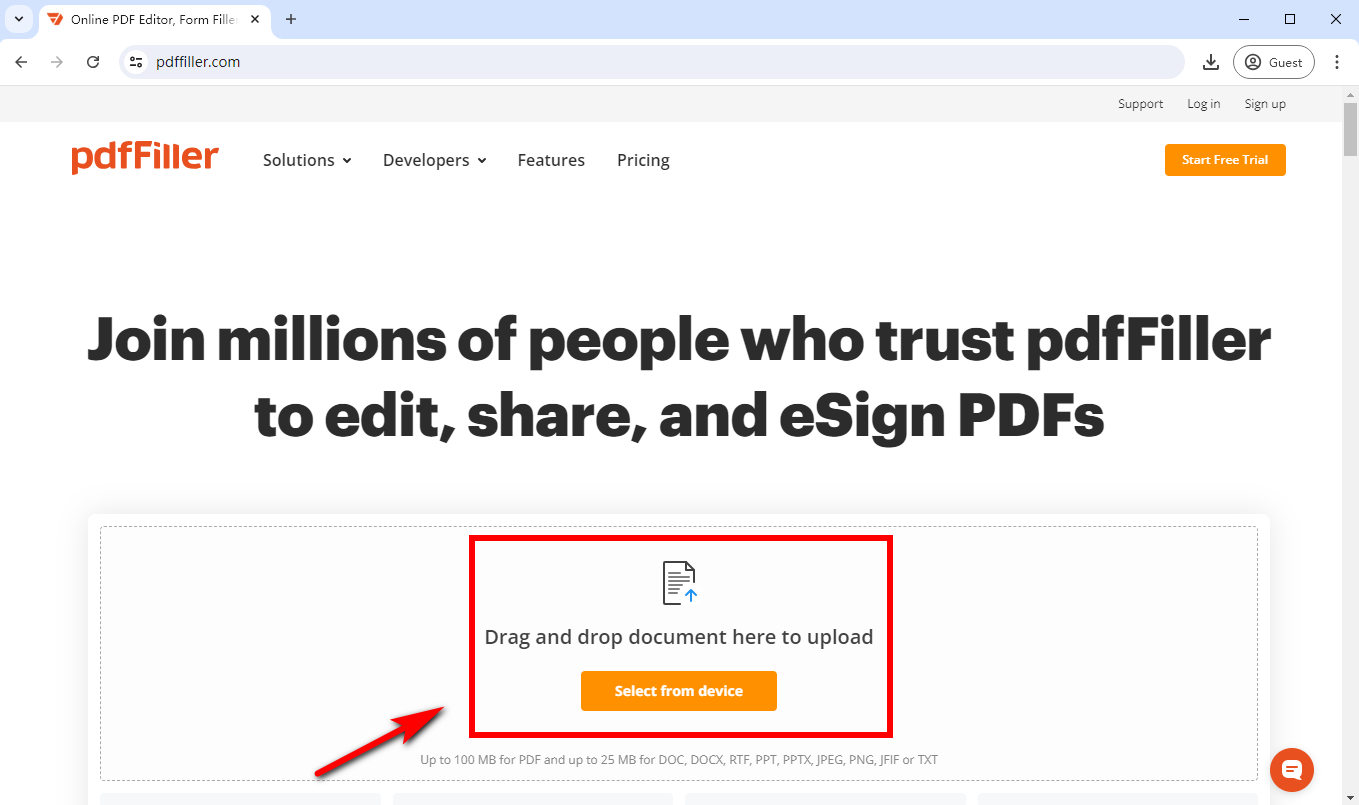
- 2 단계 “서명 도구”를 선택하십시오. 이 도구를 사용하면 서명을 입력하거나 그리거나 업로드할 수 있습니다. 여기서는 서명 이미지를 업로드하는 예를 살펴보겠습니다. "서명 업로드"를 선택하여 생성된 PNG 서명 이미지를 업로드합니다. AnyEraser 전자 서명 작성기.
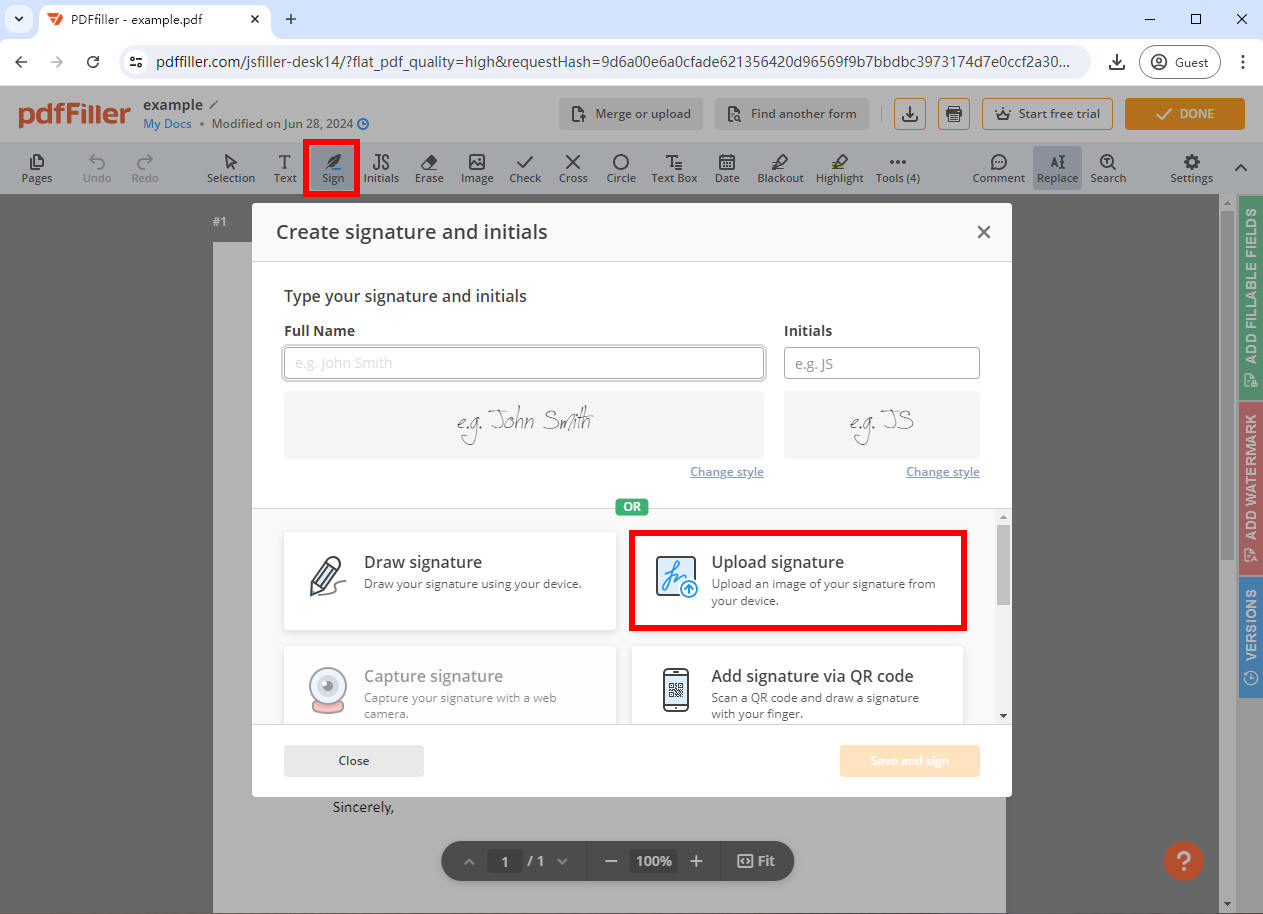
- 3 단계 디지털 서명의 크기와 위치를 조정한 다음 "완료"를 클릭하여 서명된 PDF를 저장하세요.
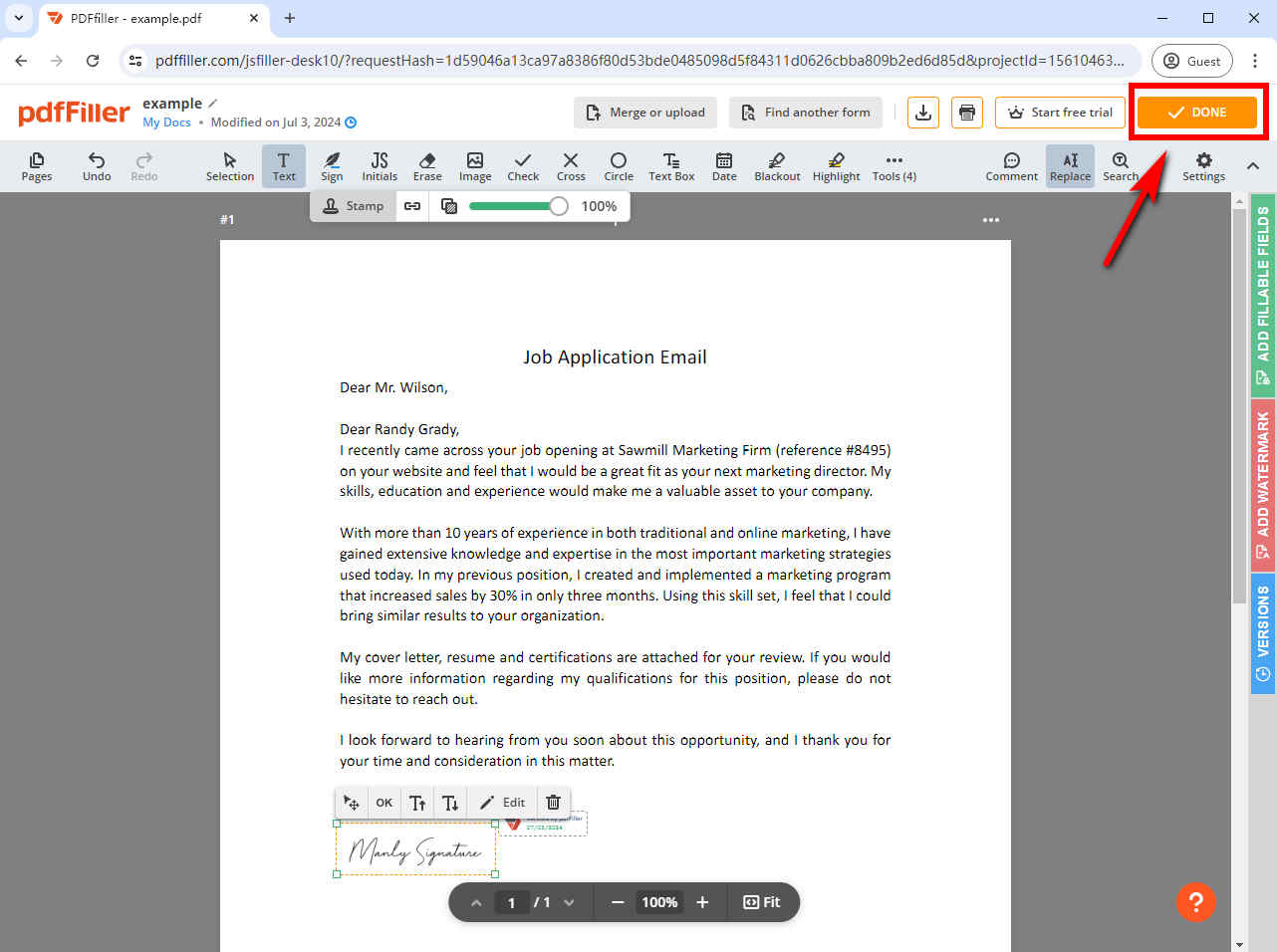
세다
세다 텍스트, 이미지, 주석 추가, 텍스트 강조 표시 등 다양한 기능을 갖춘 PDF 편집 도구입니다. 게다가 이 도구를 사용하면 모든 장치에서 무료로 PDF 파일에 디지털 서명을 추가할 수 있습니다.
온라인에서 Sejda 도구를 사용하여 PDF에 디지털 서명하는 방법은 무엇입니까? 서명 삽입에 대한 단계별 가이드는 다음과 같습니다.
- 1 단계 Sejda로 이동하여 PDF 파일을 업로드하세요.
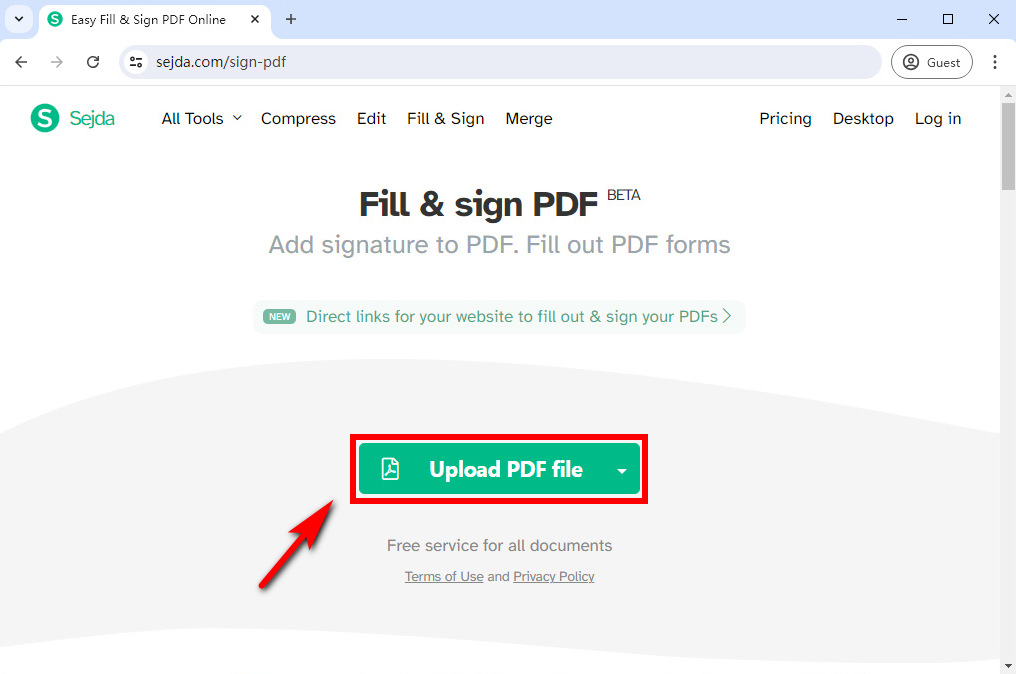
- 2 단계 “서명”을 클릭한 다음 “+ 새 서명”을 선택하여 새 서명을 만듭니다.
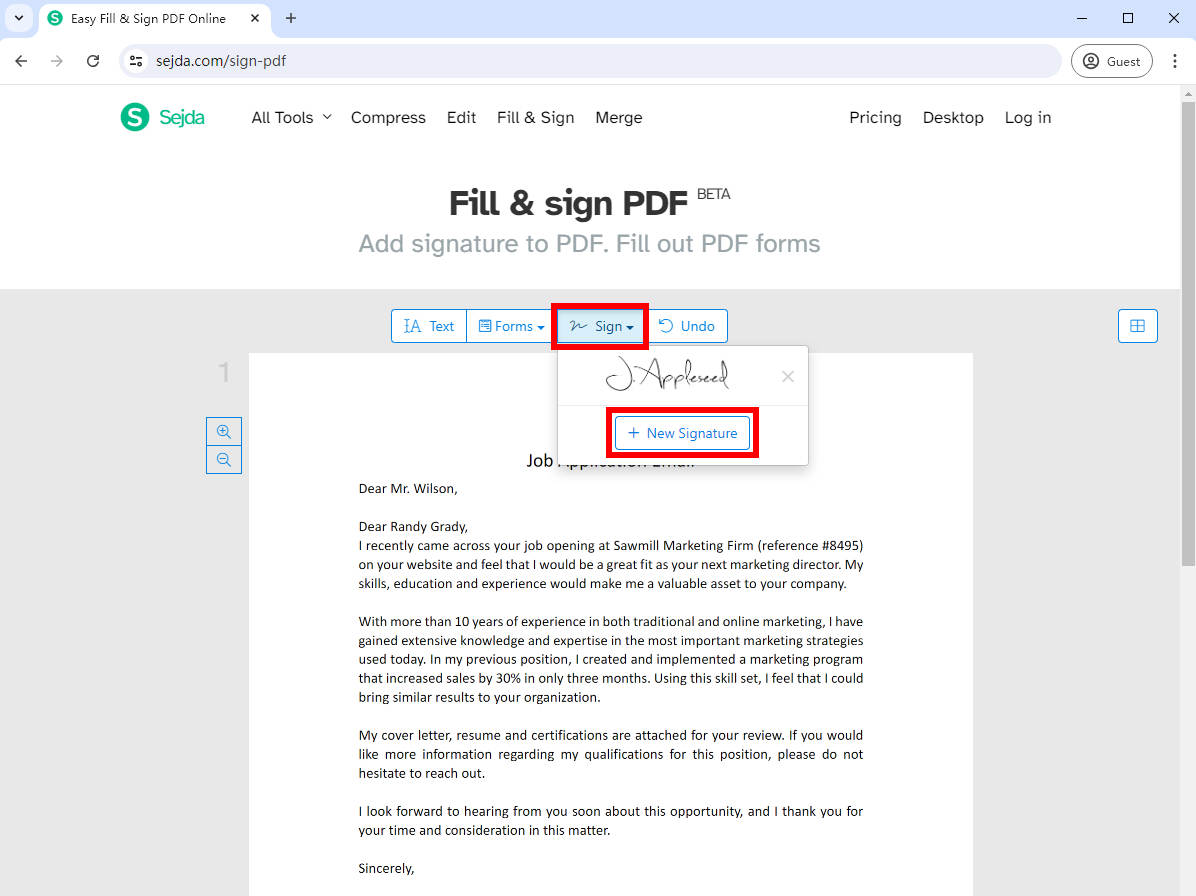
- 3 단계 Sejda에서 서명을 만드는 방법에는 서명을 입력하거나 그리기, 서명 이미지 업로드, 카메라 사용 등 4가지 방법이 있습니다.
- 이름을 입력하기로 선택하면 10가지 이상의 손글씨 스타일 중에서 선택할 수 있습니다.
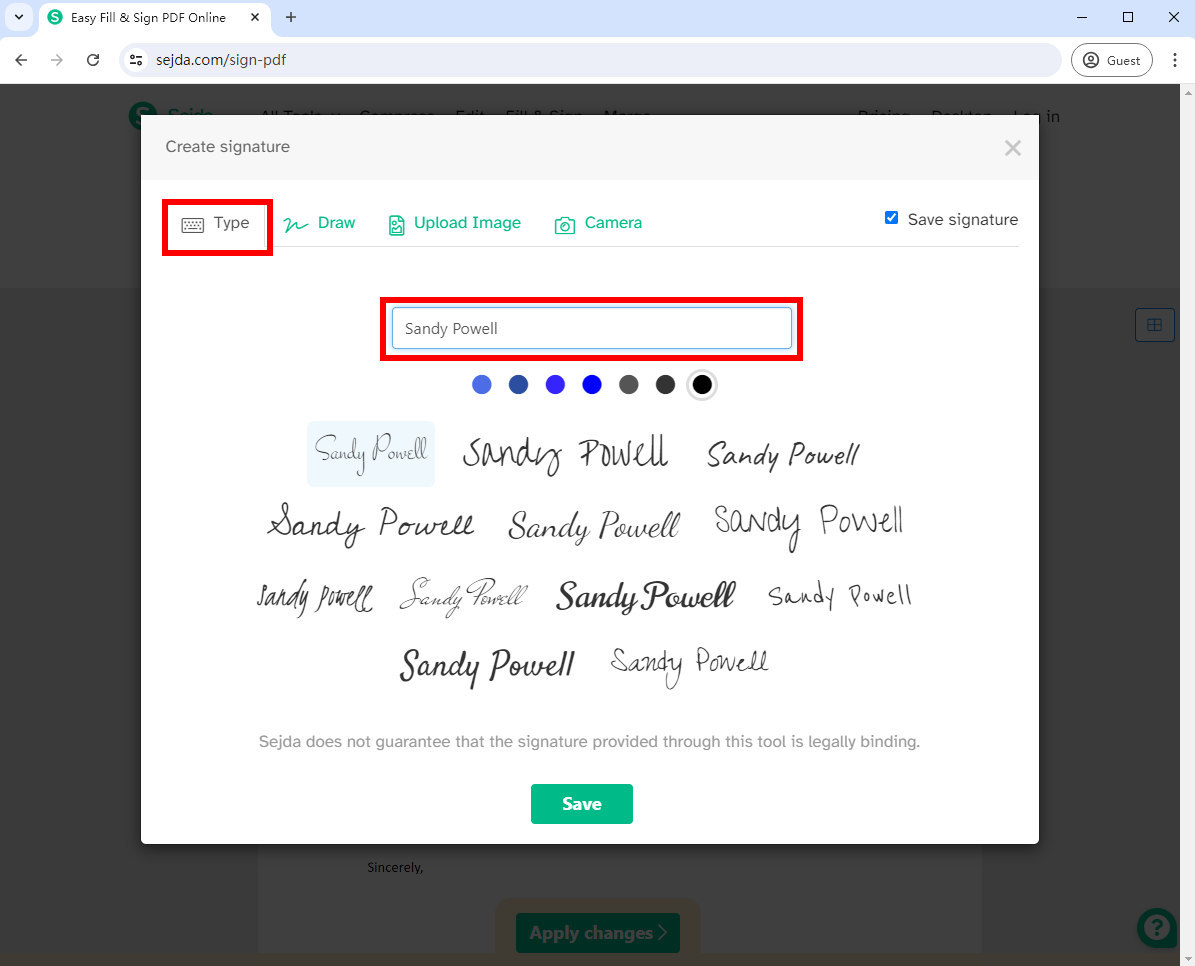
- 서명을 그리려면 마우스나 트랙패드를 사용하여 화면에 서명을 그릴 수 있습니다.
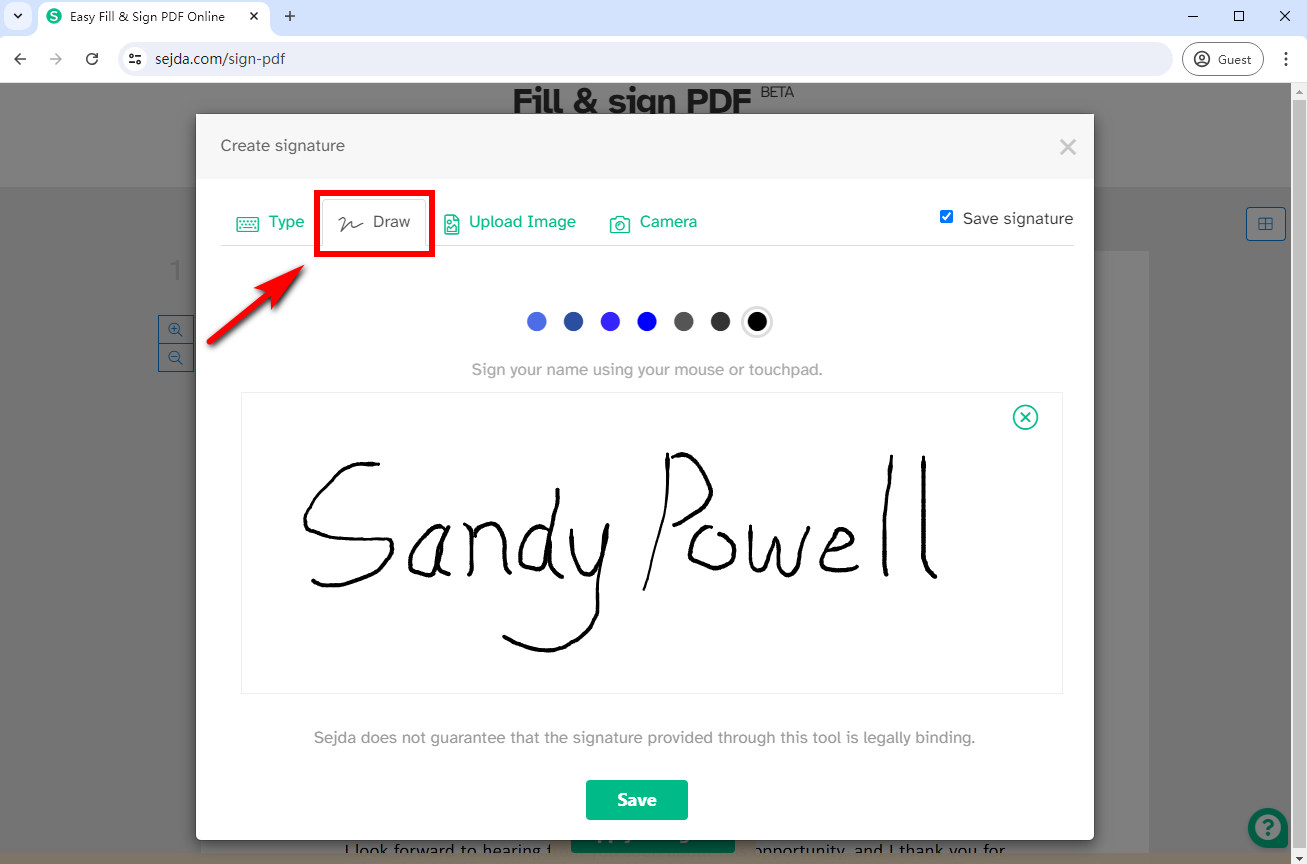
- 서명 이미지를 업로드하기로 선택한 경우 Sejda 온라인 도구는 이를 두 가지 버전의 투명한 배경이 있는 전자 서명으로 변환합니다. 그런 다음 원하는 것을 선택하십시오.
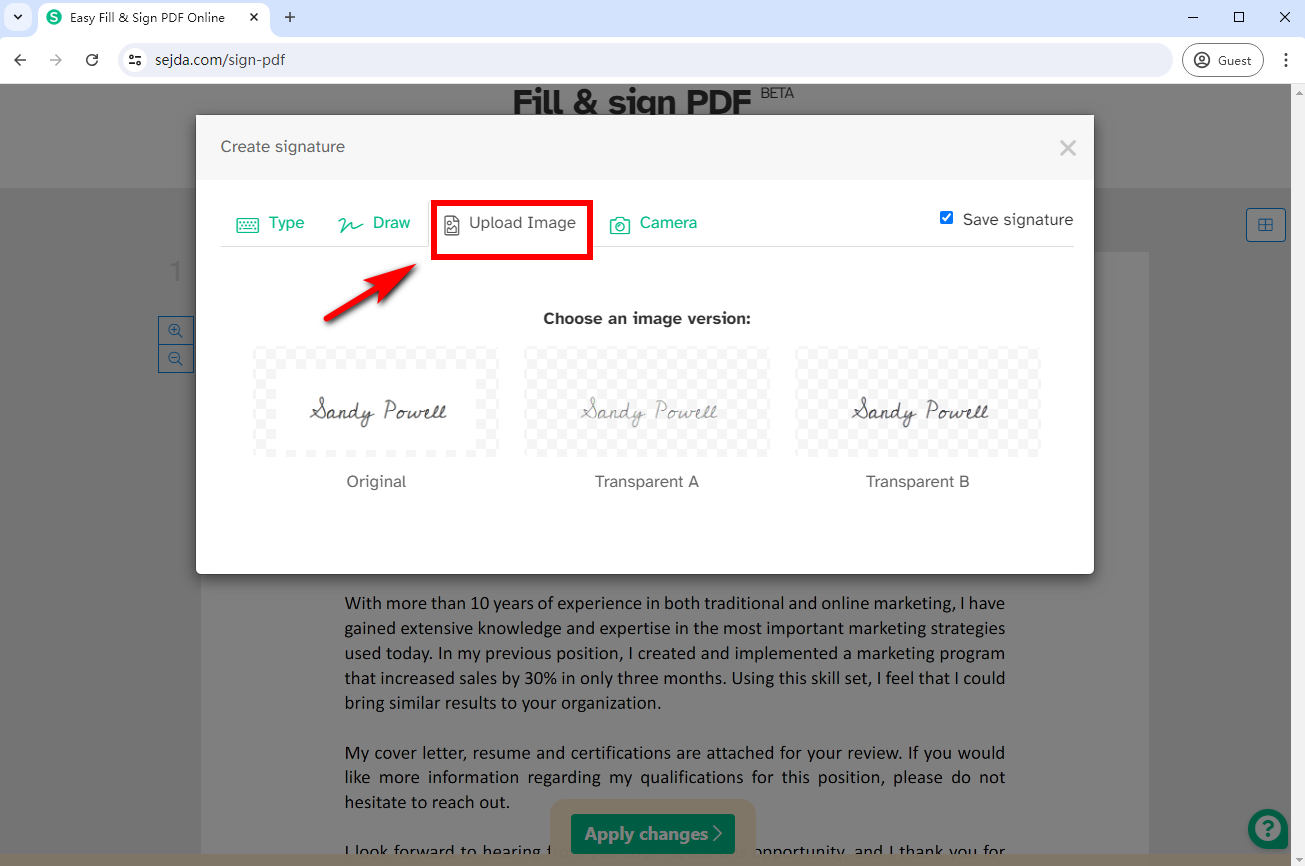
- '카메라'를 선택하면 서명 사진을 찍을 수 있습니다.
- 4 단계 전자 서명의 크기와 위치를 조정한 후 '변경 사항 적용'을 클릭하여 서명된 문서를 저장하세요.
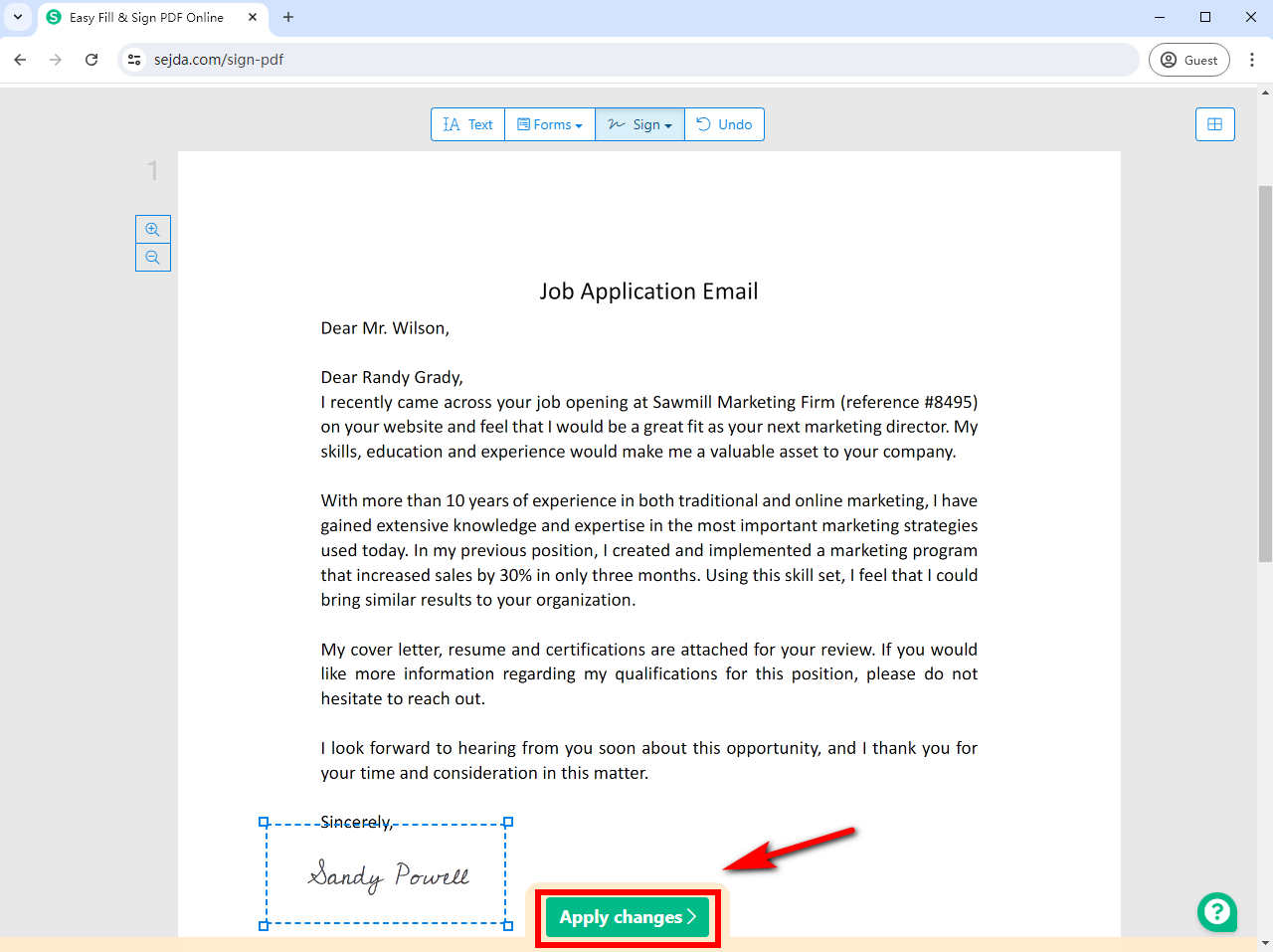
3부. Windows에서 PDF에 서명을 삽입하는 방법
Windows 기반 장치에서 PDF 파일에 빠르게 서명해야 하는 경우 다음을 사용할 수 있습니다. Adobe Acrobat Reader가 프로그램)
일체형 PDF 도구인 Adobe Acrobat Reader 데스크탑 프로그램은 PDF 문서 작성 및 편집을 위해 설계되었습니다. 이 도구를 사용하면 PDF에 서명을 빠르고 안전하게 삽입할 수 있습니다.
PDF에 전자 서명을 추가하는 방법은 무엇입니까? Adobe Reader에서 작성하려면 다음 단계를 따르십시오.
- 1 단계 Adobe Reader를 사용하여 서명을 삽입하려는 PDF 문서를 엽니다.
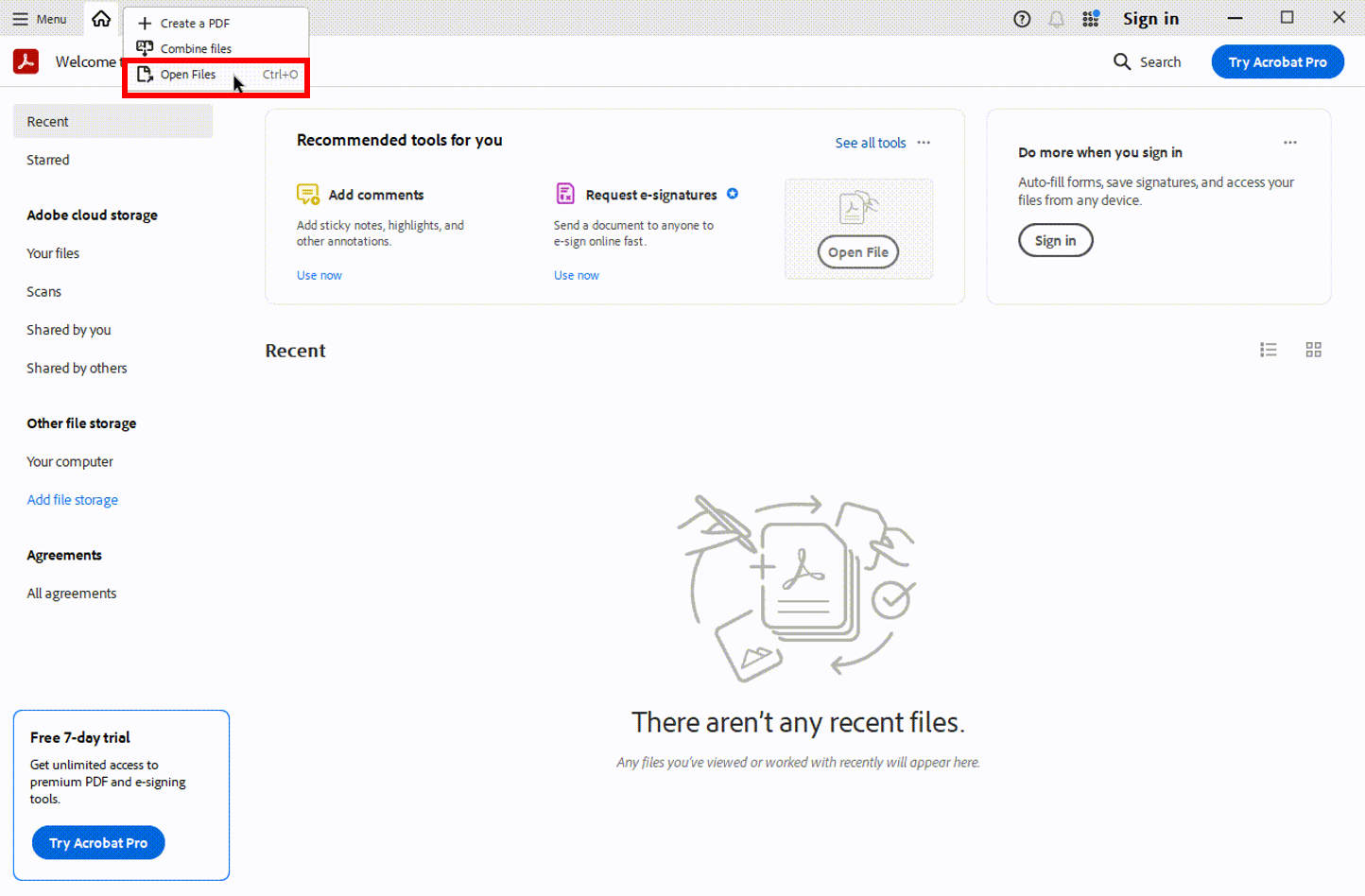
- 2 단계 도구 모음에서 "서명" 아이콘을 선택하고 "서명 추가"를 선택하여 서명을 추가합니다. 또는 “모든 도구” 메뉴에서 “채우기 및 서명”을 선택하고 “서명 추가”를 선택하세요.
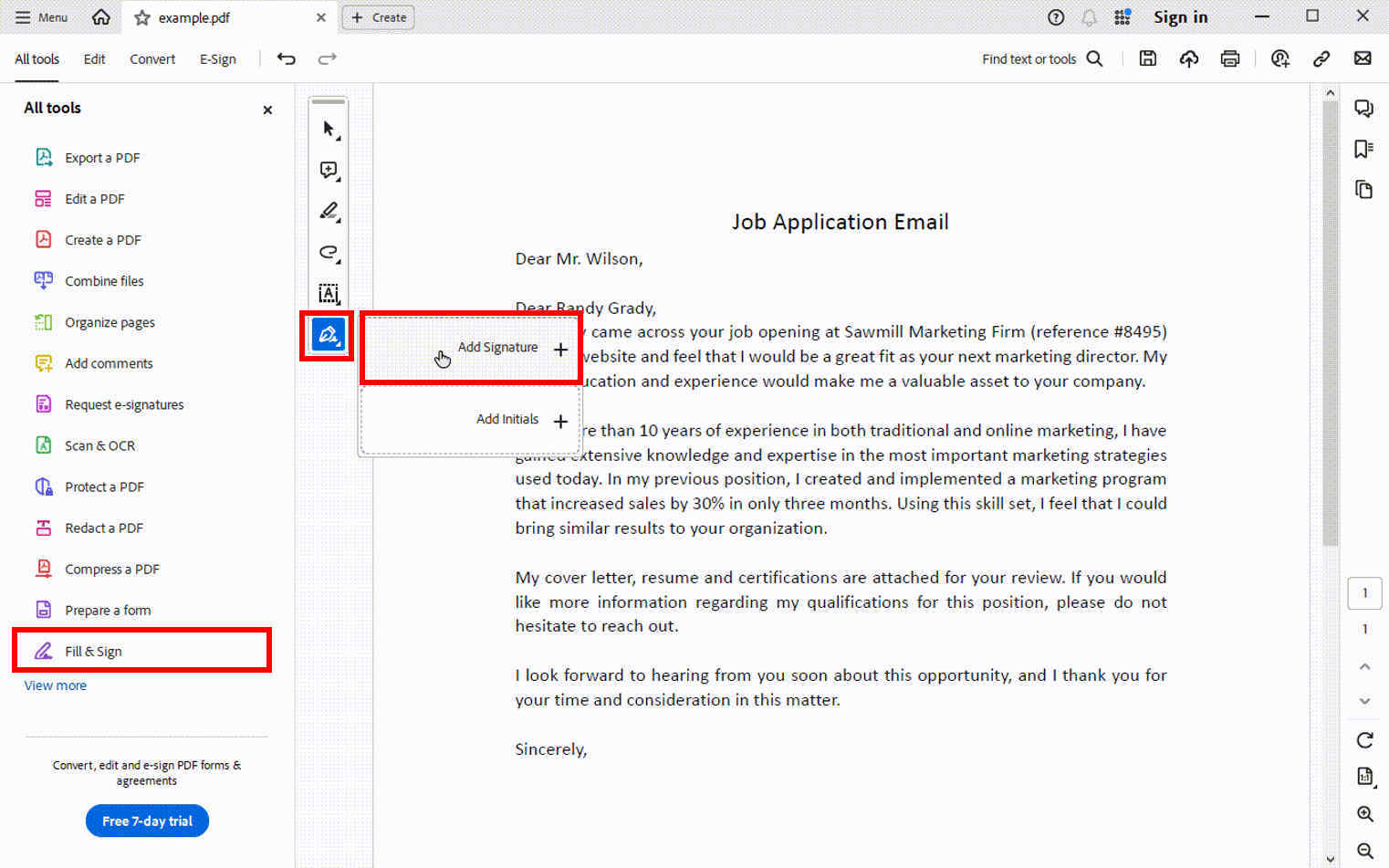
- 3 단계 그런 다음 입력을 선택하여 서명을 추가할 수 있습니다. 서명 이미지를 그리거나 가져올 수 있습니다.
- 아래는 서명 이미지 업로드 예시입니다. “이미지”를 선택하고 “이미지 선택”을 클릭하여 서명 이미지를 업로드하세요.
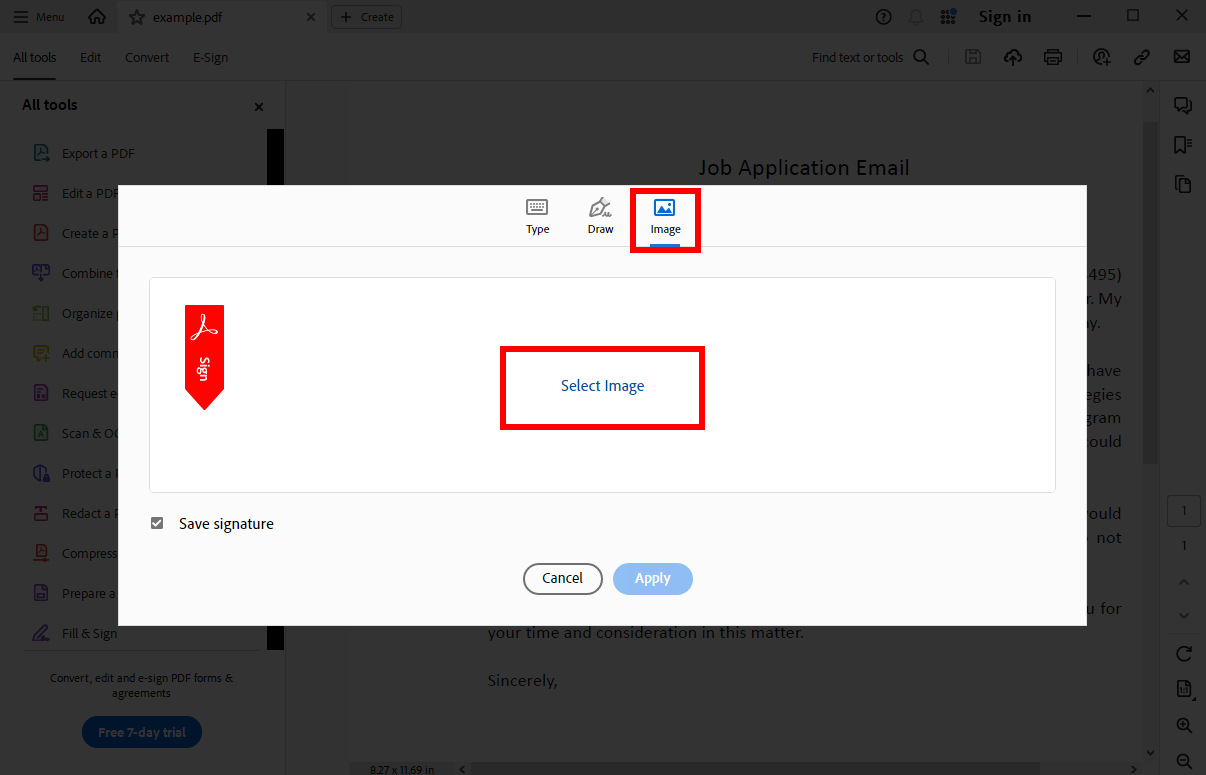
- 4 단계 Adobe Acrobat Reader는 서명 이미지를 배경이 투명한 전자 서명으로 변환합니다. 그런 다음 “적용”을 선택하십시오.
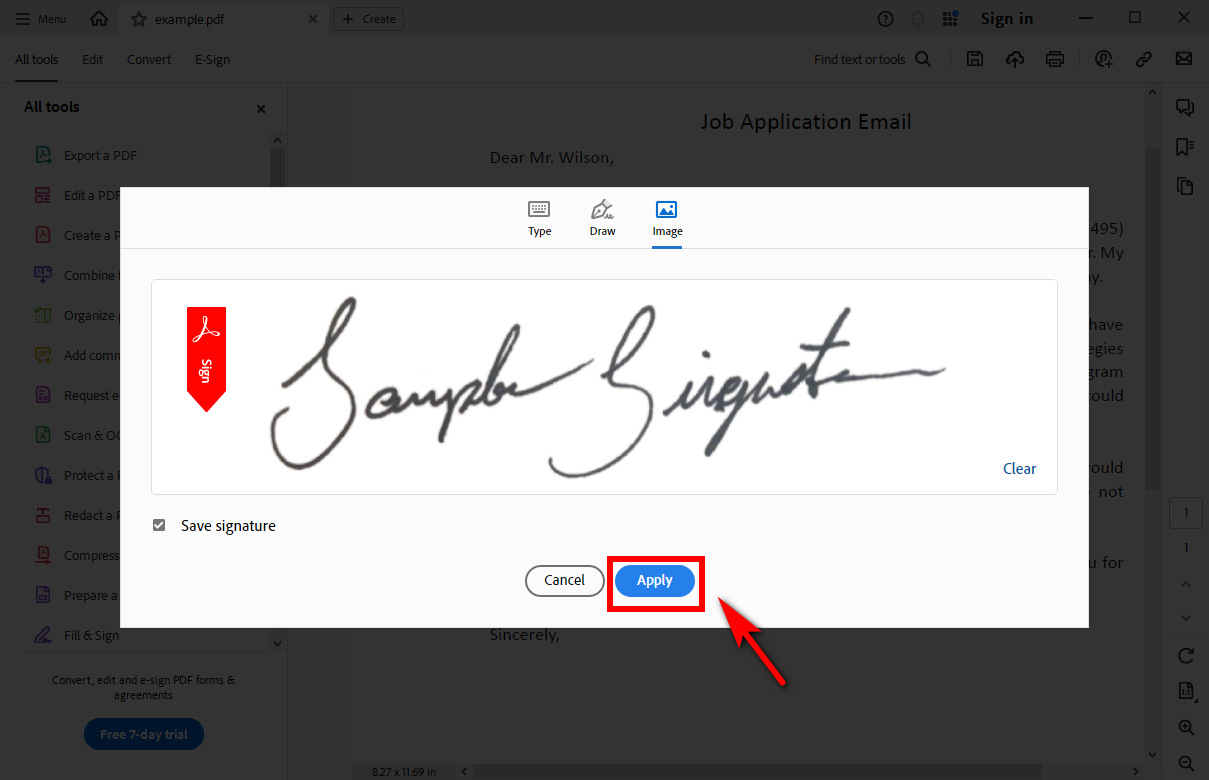
- 5 단계 생성된 서명을 서명 영역에 배치한 다음 "컴퓨터에 저장" 아이콘을 클릭하여 서명된 파일을 내보냅니다.
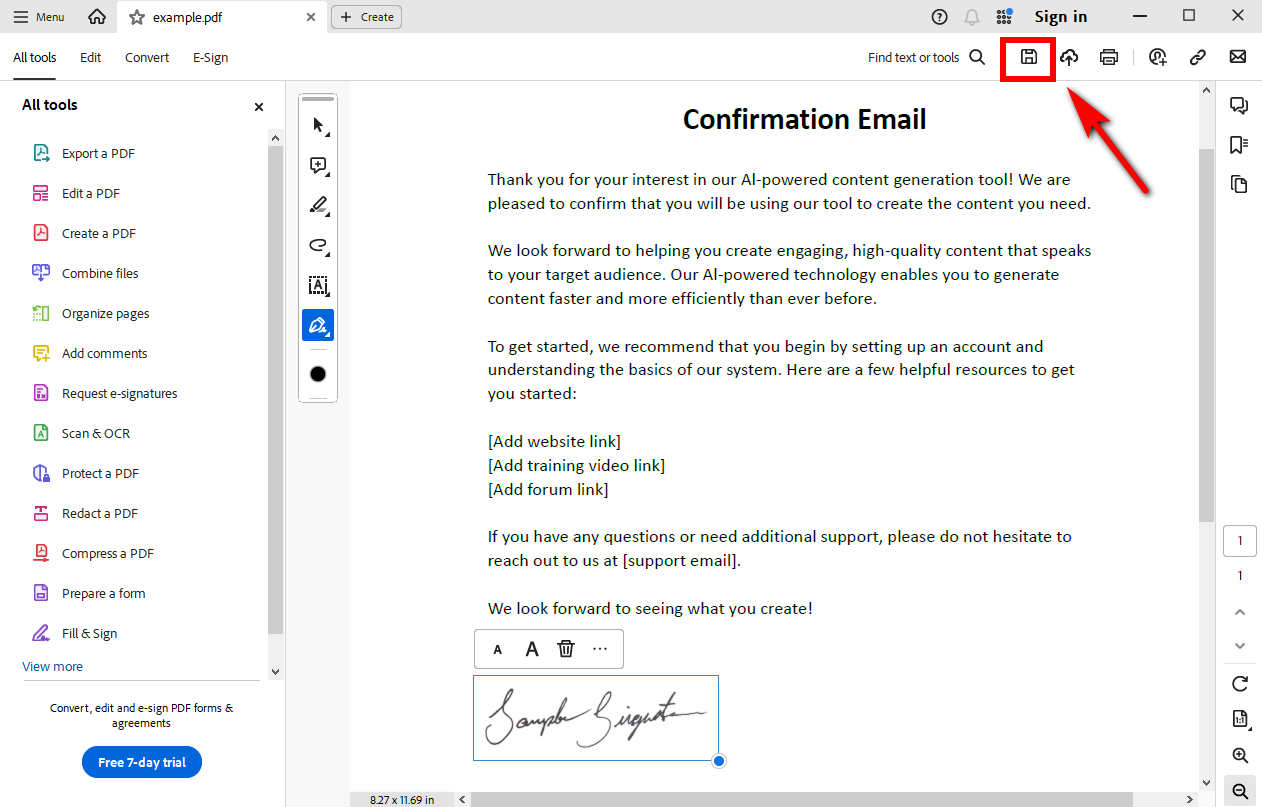
팁 :
배경이 투명한 전자서명(원본 품질 보존)을 원할 경우, AnyEraser 디지털 서명 작성기. 이 도구는 배경이 복잡하거나 관련 없는 선이 있는 서명 이미지를 처리할 수 있습니다.
4부. Mac에서 PDF에 서명하는 방법
Mac에는 기본적으로 PDF 파일을 읽고 PDF 문서에 서명을 추가할 수 있는 미리보기 응용프로그램인 PDF 서명 기능이 내장되어 있습니다.
Mac에서 PDF에 서명을 추가하는 방법을 알아보려면 간단한 단계를 따르세요.
- 1 단계 Mac 장치에서 미리보기로 PDF 문서를 열고 상단의 "마크업 도구 모음 표시" 아이콘을 클릭한 다음 도구 모음에서 "서명" 아이콘을 클릭하고 "서명 만들기"를 선택하여 새 서명을 만듭니다.
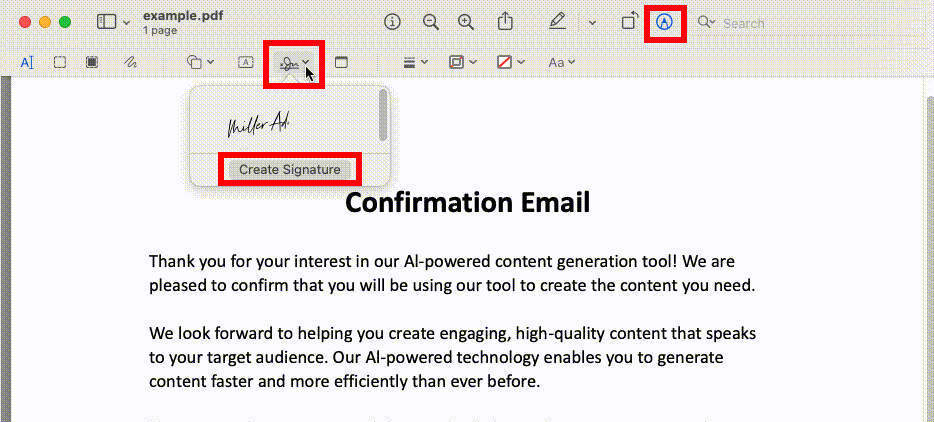
- 2 단계 Mac의 카메라 앞에 손으로 쓴 서명이 적힌 종이를 놓습니다. 귀하의 자필 서명을 자동으로 식별합니다. 서명이 창에 나타나면 “완료”를 클릭하여 Mac에 저장하세요.
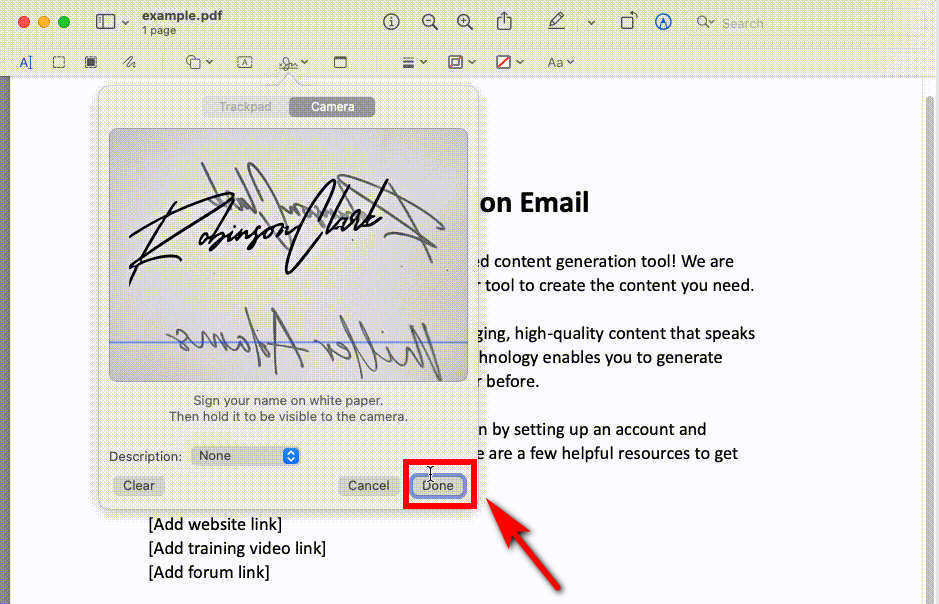
- 3 단계 새로 저장된 전자 서명에 대해 "서명" 드롭다운 화살표를 클릭합니다.
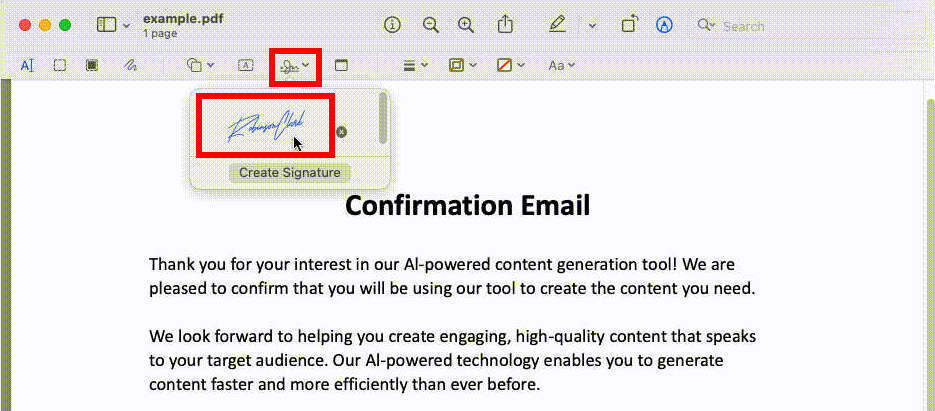
- 4 단계 커서를 서명 영역으로 이동하고 전자 서명의 크기와 위치를 조정하세요. 그런 다음 서명된 PDF 문서를 저장하거나 공유할 수 있습니다.
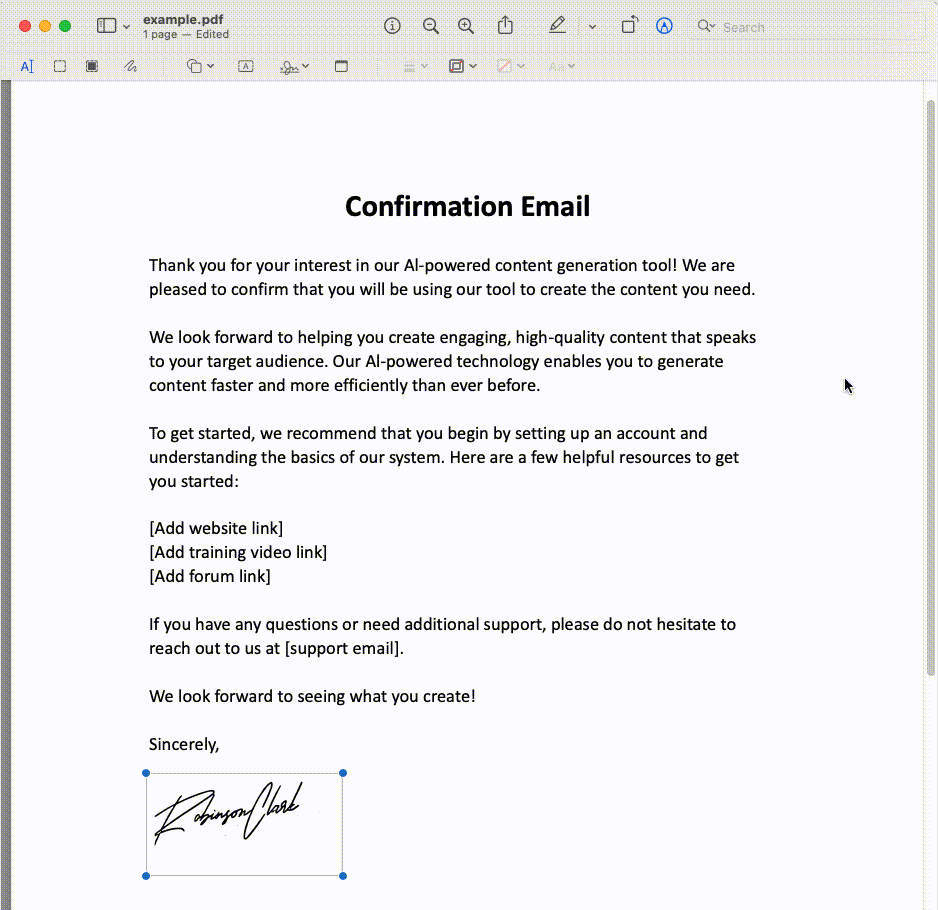
결론
PDF 문서에 서명을 추가하는 방법과 디지털 서명을 만드는 방법을 살펴보았습니다. 위에서 언급한 온라인 도구와 오프라인 프로그램을 사용하면 더 이상 PDF 문서를 수신자에게 보내기 전에 인쇄, 서명 및 스캔할 필요가 없습니다. 대신 효율적인 도구를 사용하여 몇 가지 간단한 단계를 거쳐 PDF 문서에 전자 서명을 추가할 수 있습니다.
앞서 살펴본 것처럼 AnyEraser Signature E-Signature Creator와 같은 AI 기반 도구를 사용하여 전자 서명을 생성하면 PDF 문서에 서명을 추가하는 것이 훨씬 더 쉬워집니다. 그러나 PDF에 디지털 서명을 하려면 다른 PDF 편집 도구와 결합해야 합니다.
PDF 문서에 디지털 서명을 삽입할 준비가 되셨습니까? 시작하기 AnyEraser 전자 서명 생성기!
자주 하는 질문
1. 무료로 PDF에 서명을 추가하는 방법은 무엇입니까?
1. 이동 세다 을 클릭하고 PDF 파일을 업로드하세요.
2. 서명을 클릭한 다음 새 서명 추가를 눌러 새 서명을 만듭니다.
3. Type을 클릭하여 서명을 입력하거나 Draw를 눌러 마우스로 작성하세요. 게다가 이미지 업로드를 눌러 서명 이미지를 가져오세요.
4. PDF에서 서명의 크기와 위치를 조정하면 서명된 문서를 저장할 수 있습니다.
2. PDF로 자필 서명을 만들려면 어떻게 해야 합니까?
1. PDF 파일을 업로드하세요. pdf필러 .
2. 서명 도구를 선택하여 서명을 그리거나 자필 서명 이미지를 업로드합니다.
3. 전자 서명의 크기와 위치를 설정합니다. 그런 다음 PDF를 저장하고 다운로드할 수 있습니다.
3. Adobe PDF에 서명을 추가하는 방법은 무엇입니까?
1. PDF 문서를 엽니다. Adobe Reader가 .
2. 상단 도구 모음에서 도구를 클릭하고 채우기 및 서명을 선택합니다.
3. 서명 추가를 클릭하고 유형, 그리기 또는 이미지 업로드를 선택합니다.
4. 서명을 추가한 다음 적용을 클릭합니다.
5. 서명하려는 영역을 클릭한 다음 파일을 저장합니다.
4. Adobe 없이 PDF에 서명을 어떻게 추가합니까?
당신이 사용할 수 세다 PDF에 서명을 추가하는 온라인 도구입니다. 이 도구는 서명을 입력하거나, 그리거나, 업로드하는 등 PDF에 서명을 추가하는 3가지 방법을 제공합니다.


